ps给MM车模加上低饱和的淡黄色质感肤色
4、在图层的最上面创建曲线调整图层,对RGB,蓝进行调整,参数设置如图5,6,确定后把图层不透明度改为:40%,效果如图7。这一步主要增加人物肤色对比。

<图5>
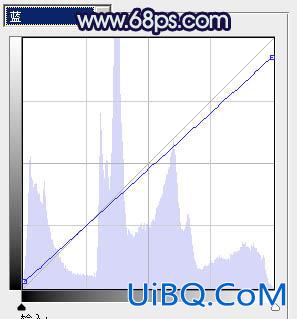
<图6>

<图7>
5、新建一个图层,较暗Ctrl+ Alt + Shift + E 盖印图层,简单给人物磨一下皮,先把肤色磨光滑,后面再增加质感。
<图8>
6、创建可选颜色调整图层,对红、黄、白进行调整,参数设置如优艾设计网_Photoshop高级教程图9- 11,效果如图12。这一步主要增加图片高光亮度。
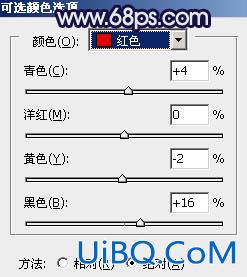
<图9>
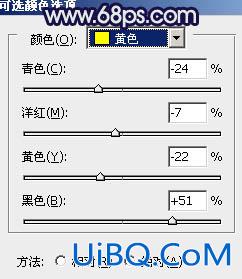
<图10>

<图11>

<图12>
7、创建亮度/对比度调整图层,适当增加图片的对比度,参数设置如图13,效果如图14。
<图13>

<图14>









 加载中,请稍侯......
加载中,请稍侯......
精彩评论